こんにちは、ナカシン(@single_life2021)です。
今日はノートパソコンをHDMIでテレビに接続し、モニターとして使う方法を紹介します。
ノートPCは持ち運びに便利ですが、画面が手狭なのが難点ですよね?
デスクトップと比べると作業効率が悪く、動画を見ると迫力に欠ける。
ワイドモニターを買えば悩みは解決しますが、ワンルームの部屋にテレビとモニターの2台を置くと邪魔で仕方ありません。
最近のノートパソコンとテレビには、HDMI端子がついています。
HDMIケーブルを買って接続すれば、誰でも簡単にパソコン画面をテレビに映して楽しむことができるのです。
ただ、問題なのは「古いテレビにはHDMI端子がない」ということ。
昔のテレビを使い続けている人もまだまだ多いのではないでしょうか。
そこで、テレビにHDMI端子があるなしに関わらず、ノートパソコンと接続する方法をまとめました。
パソコン画面をテレビに映すのに必要なもの

では早速、ノートパソコンとテレビをHDMI接続して、テレビの大画面で視聴できる環境を構築してみましょう。
必要なものはテレビとパソコン、そしてHDMIケーブルの3つ。
もしテレビにHDMI端子がない場合は、HDMI変換器と赤白黄の3RCAビデオケーブルも用意してください。
今回は例として私の家にある下記の製品を使って、PCとTVをつないでみます。
- ノートパソコン (NEC PC-HZ650DAS 2016年発売)
- 液晶テレビ HDMI端子あり (Sony KJ-40W730C 2016年発売)
- 液晶テレビ HDMI端子なし (Panasonic TH-32LX50 2005年発売)
- HDMIケーブル
- 3RCAビデオケーブル(赤白黄のケーブル)
- GANA HDMI to RCA変換コンバーター
ノートパソコンと液晶テレビ
ノートパソコンは2016年製のNEC PC-HZ650DASを使います。
私の記憶が正しければ、パソコンにHDMI端子がつくようになったのは2010年あたりからではないでしょうか?
 現在では、ほぼ全てのノートPCにHDMIが付いていると思います。
現在では、ほぼ全てのノートPCにHDMIが付いていると思います。
で、テレビはSony KJ-40W730C(HDMI端子あり)と、2005年製のPanasonic TH-32LX50(HDMI端子なし)を使います。
HDMIケーブル・3RCAビデオケーブル・HDMI変換器

HDMIケーブルはどれでも結構です。
 懐かしの赤白黄の3RCAケーブルは家の倉庫にあったものを使用。
懐かしの赤白黄の3RCAケーブルは家の倉庫にあったものを使用。
持ってない人はAmazonで安いのを買ってくださいね。
RCAをHDMIに変える変換器はケーブルタイプとコンバータータイプがあり、私は割安なコンバーターの方を選びました。
HDMI変換器は「HDMI to RCA」と「RCA to HDMI」の2種類が販売されていますが、パソコンの画面をテレビに映す場合に必要なのは「HDMI to RCA」です。「RCA to HDMI」をつないでも動作しないので注意しましょう。
HDMI端子付きのテレビに映してみた
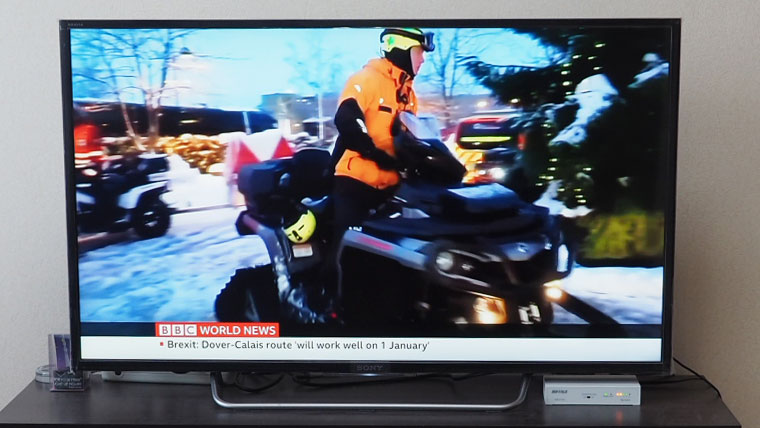
実際に、パソコンをHDMI端子付きのテレビに接続してみます。
テレビにHDMI端子がついていると、単にHDMIケーブルでパソコンとテレビをつなぐだけなのでとても簡単。
 パソコンを用意します。
パソコンを用意します。
 パソコン右側面のコネクタ(差込口)にHDMIケーブルを差し込む。
パソコン右側面のコネクタ(差込口)にHDMIケーブルを差し込む。
HDMIケーブルは映像と音声をデジタル信号で伝送できるのが特長です。
高解像度の映像も元のクオリティのまま大画面のテレビに映すことができます。
 続いてテレビの背面にある、HDMI入力コネクタを確認。
続いてテレビの背面にある、HDMI入力コネクタを確認。
 ノートパソコンとテレビをHDMIケーブルでつなぎました。
ノートパソコンとテレビをHDMIケーブルでつなぎました。
 これだけでノートパソコンの画面がテレビのスクリーンに映しだされます。
これだけでノートパソコンの画面がテレビのスクリーンに映しだされます。
とくに面倒な設定は必要ありません。
 こんな感じでテレビの大画面だと、悟空の瞬間移動も迫力満点ですね!!
こんな感じでテレビの大画面だと、悟空の瞬間移動も迫力満点ですね!!
HDMI端子がないテレビに映してみた

続いて、HDMI端子がないテレビにパソコン画面を映してみます。
こちらの「Panasonic TH-32LX50」テレビは2005年製のためHDMI端子が付いていませんでした。
 テレビの背面を見ると、ご覧の通りコンポジット端子(RCA)のみ。
テレビの背面を見ると、ご覧の通りコンポジット端子(RCA)のみ。
でも、安心してください。
HDMI変換器を介して接続すればHDMI接続できるのです。
手順は下記の通り、
- 3RCAビデオケーブル(赤白黄のケーブル)をHDMI変換器に接続
- HDMI変換器とパソコンをHDMIケーブルで接続
- HDMI変換器とパソコンをUSB給電ケーブルで接続
- HDMI端子がないテレビに映る
GANA HDMI to RCA変換コンバーターを用意

HDMIをRCAに変換するコンバーターです。
アマゾンを検索すればいくつか商品がヒットしますが、「GANA HDMI to RCA変換コンバーター」を買いました。
 商品内容は本体、USB給電ケーブル、取扱説明書、お礼状です。
商品内容は本体、USB給電ケーブル、取扱説明書、お礼状です。
中国の会社だと思いますが、保証期間は1年でカスタマーサポートのメールアドレスも記載されているため安心できます。
試しに連絡してみたところ、日本語で丁寧な返信を頂きました。
 本体のサイズは縦6cm、横6cm、高さ2cmとコンパクトサイズ。
本体のサイズは縦6cm、横6cm、高さ2cmとコンパクトサイズ。
HDMI変換器の詳細

HDMI変換コンバーターには3ヶ所の接続コネクタがあります。
側面の手前にあるのが、USB給電用の「USB電源給電用コネクタ」と「NTSC/PAL切替えスイッチ」の2つ。
安定した電力供給のために、付属のケーブルで必ず接続してください。
NTSCとPALのスイッチにつきましては、ご使用機器に合わせて切り替えるのですが、通常はNTSCで動作すると思います。
 右側には3RCAビデオケーブル出力用のコネクタ。
右側には3RCAビデオケーブル出力用のコネクタ。
 左側はHDMI入力コネクタとなっています。
左側はHDMI入力コネクタとなっています。
HDMI変換コンバーターを使ってつないでみた

接続方法はまず、HDMI変換器にそれぞれのケーブルをつなぐ。
 で、HDMIケーブルとUSB給電ケーブルの反対側をパソコンと接続。
で、HDMIケーブルとUSB給電ケーブルの反対側をパソコンと接続。
 3RCAビデオケーブルの反対側はテレビとつなぐと作業完了です。
3RCAビデオケーブルの反対側はテレビとつなぐと作業完了です。
 HDMI端子がないテレビにパソコンの画面が映りました。
HDMI端子がないテレビにパソコンの画面が映りました。
残念ながらHDMIケーブルで直接つないだ時と比べると、HDMI変換コンバーター経由の画像は綺麗ではありません。
テレビが古いこともありますが、アナログっぽさが出てしまいます。
きれいに映らない場合は?

HDMI変換器につないでもきれいに映らない場合があります。
その場合は、下記の2点を確認してください。
- HDMI to RCA変換コンバーターを使用しているか
- NTSC/PAL切替えスイッチがNTSCになっているか
よくあるのはHDMI変換コンバーターの購入間違い。
「HDMI to RCA変換コンバーター」と「RCA to HDMI変換コンバーター」の2種類が販売されています。
よく似ていますが、今回必要なのはHDMI to RCAです。
RCA to HDMIを使ってもテレビには映りません。
もしHDMI to RCAを使っているのに映らない場合は、NTSC/PAL切替えスイッチがPALになっている可能性があります。
 試しにPALにすると白黒のノイズが出ました。
試しにPALにすると白黒のノイズが出ました。
 HDMI変換器のスイッチをPALからNTSCに切り替えます。
HDMI変換器のスイッチをPALからNTSCに切り替えます。
 白黒とノイズが共に解消されて、悟空がカラーになりなしたね。
白黒とノイズが共に解消されて、悟空がカラーになりなしたね。
上記2つの方法を試しても解決しない場合は、テレビかHDMI変換コンバーターに不具合の可能性があります。
その際はカスタマーサービスに連絡して下さい。
HDMI端子がないテレビにパソコンを接続してモニターにできる?:最後に

以上、ノートパソコンの画面をHDMI接続でテレビに映す方法を紹介しました。
パソコンとテレビ双方にHDMIがある場合は、HDMIケーブルでつなぐだけです。
一方、HDMI端子がないテレビにつなぐ場合は、HDMI変換コンバーターと3RCAケーブルを用意する必要があります。
接続自体は誰でもできる簡単な作業です。
変換器のおすすめはGANAのコンバーターですが、アナログをデジタル化するため、画質に少し難は残ります。
恐らく他社のHDMI変換コンバーターを使っても同じ現象が起こるでしょう。
古いテレビの活用を考えると、多少の不具合は仕方ないですね。
テレビにHDMI端子がなくて他の機器との接続をあきらめていた人は、今日の方法をぜひ試してください。

















